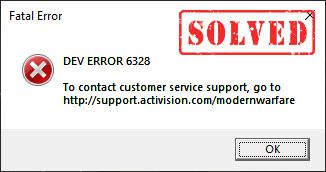
Akhir-akhir ini, para pemain mengeluh bahwa Call of Duty Warzone menjadi tidak dapat dimainkan dengan kesalahan dev 6328. Jika Anda kebetulan berada di kapal yang sama, jangan khawatir. Sementara Warzone crash dengan kesalahan fatal telah menjadi hal biasa terutama setelah pembaruan, ada sesuatu yang dapat Anda lakukan untuk memperbaikinya.
Coba perbaikan ini:
Berikut adalah 6 perbaikan yang telah membantu gamer lain dengan Kesalahan pengembang zona perang 6328 . Anda tidak harus mencoba semuanya. Kerjakan saja daftar Anda sampai Anda menemukan yang berhasil.
- Nyalakan ulang jaringan Anda
- Perbarui driver grafis Anda
- Jalankan Warzone di DirectX 11
- Meningkatkan memori virtual virtual
- Hapus file cache game
- Sesuaikan pengaturan grafis dalam game
Perbaiki 1 – Nyalakan ulang jaringan Anda
Banyak pemain melaporkan kesalahan dev Warzone 6328 dapat disebabkan oleh gangguan jaringan. Untuk melihat apakah itu masalahnya, coba atasi masalah router dan modem Anda.
Secara sederhana matikan router dan modem dan pasang kembali setelah setidaknya 30 detik . Ini seharusnya menyegarkan perangkat Anda dan menghapus koneksi yang tersumbat. Dan Anda juga disarankan untuk menggunakan koneksi kabel alih-alih Wi-Fi untuk gameplay yang lebih stabil.

modem

router nirkabel
Sekarang periksa apakah kesalahannya hilang. Jika tidak, lihat perbaikan selanjutnya di bawah ini.
Perbaiki 2 – Perbarui driver grafis Anda
Driver grafis yang kedaluwarsa atau rusak juga akan memicu kesalahan dev Warzone 6328. Jika Anda tidak dapat mengingat kapan terakhir kali Anda memperbarui driver perangkat Anda, lakukan sekarang karena ini dapat membuat perbedaan besar pada pengalaman bermain game Anda.
Pembaruan driver manual – Anda dapat memperbarui driver grafis Anda secara manual dengan mengunjungi situs web produsen AMD , NVIDIA atau Intel , dan mencari driver terbaru yang benar. Pastikan untuk memilih hanya driver yang kompatibel dengan versi Windows Anda.
Pembaruan driver otomatis – Jika Anda tidak memiliki waktu, kesabaran, atau keterampilan komputer untuk memperbarui driver video dan monitor Anda secara manual, Anda dapat melakukannya secara otomatis dengan Pengemudi Mudah . Driver Easy akan secara otomatis mengenali sistem Anda dan menemukan driver yang tepat untuk GPU Anda, dan versi Windows Anda, dan akan mengunduh dan menginstalnya dengan benar:
- Unduh dan instal Driver Easy.
- Jalankan Driver Easy dan klik Memindai sekarang tombol. Driver Easy kemudian akan memindai komputer Anda dan mendeteksi driver yang bermasalah.

- Klik Memperbarui tombol di sebelah driver grafis yang ditandai untuk mengunduh versi driver yang benar secara otomatis, kemudian Anda dapat menginstalnya secara manual (Anda dapat melakukannya dengan versi GRATIS).
Atau klik Perbarui Semua untuk secara otomatis mengunduh dan menginstal versi yang benar dari semua driver yang hilang atau kedaluwarsa di sistem Anda. (Ini membutuhkan Versi pro yang datang dengan dukungan penuh dan jaminan uang kembali 30 hari. Anda akan diminta untuk meningkatkan versi saat Anda mengklik Perbarui Semua .)

Jika Anda membutuhkan bantuan, silakan hubungi Tim dukungan Driver Easy pada support@letmeknow.ch .
Periksa cara kerja Warzone. Jika pembaruan driver tidak memberi Anda keberuntungan, lanjutkan ke solusi ketiga.
Perbaiki 3 – Jalankan Warzone di DirectX 11
Jika kesalahan dev Warzone 6328 terus-menerus terjadi dan permainan terus mogok, Anda dapat beralih ke mode DirectX 11, yang, seperti yang dilaporkan pengguna lain, memberikan gameplay yang lebih lancar. Berikut adalah cara melakukannya:
- Jalankan klien Blizzard Battle.net.
- Pilih Panggilan Tugas: MW di panel kiri dan klik Opsi > Pengaturan Game .

- Klik Pengaturan permainan tab. Kemudian centang Argumen baris perintah tambahan dan masuk -D3D11 di bidang teks.

- Klik Selesai untuk mengkonfirmasi.
Mulai ulang Warzone agar perubahan diterapkan. Lihat apakah Anda bisa menghilangkan kesalahan 6328 sekarang. Jika masalah berlanjut, ada beberapa perbaikan lagi untuk dicoba.
Perbaiki 4 – Tingkatkan memori virtual
Memori virtual berfungsi sebagai RAM tambahan saat komputer Anda kehabisan memori. Meningkatkan memori virtual dapat menjadi dorongan yang membantu saat Anda menjalankan aplikasi yang membutuhkan banyak sumber daya seperti COD Warzone.
- Klik Awal tombol dan ketik pengaturan sistem lanjutan di bilah pencarian Windows. Lalu klik Lihat pengaturan sistem lanjutan .

- Klik Pengaturan di bawah bagian Kinerja.

- Pilih Canggih tab dan klik Mengubah .

- Hapus centang Secara otomatis mengelola ukuran file paging untuk semua drive .

- Pilih drive C dan cek Ukuran khusus .

- Masukkan ukuran inisial dan ukuran maksimum tergantung pada jumlah RAM yang dimiliki PC Anda, dan klik oke .
Microsoft menyarankan Anda mengatur memori virtual tidak kurang dari 1,5 kali dan tidak lebih dari 3 kali jumlah RAM di komputer Anda. Berikut adalah panduan tentang cara memeriksa RAM di komputer Anda.
Perbaiki 5 – Hapus file cache game
File game yang salah juga dapat menyebabkan berbagai masalah dengan Warzone termasuk 6328 dev error. Dalam hal ini, Anda harus mencoba membersihkan cache.
- Pada keyboard Anda, tekan tombol Tombol logo Windows dan R pada saat yang sama untuk menjalankan perintah Run. Kemudian ketik %data program% dan tekan Memasuki .
- Hapus Battle.net dan Hiburan badai salju map.
Mulai ulang klien Battle.net dan lihat apakah Anda dapat memainkan Warzone seperti biasa. Jika game masih belum bisa dimainkan, coba cara terakhir.
Perbaiki 6 – Sesuaikan pengaturan grafis dalam game
Jika Anda bisa masuk ke Warzone dan kesalahan 6328 hanya muncul di tengah permainan, mengutak-atik pengaturan grafis tertentu dapat membantu situasi. Begini caranya:
- Luncurkan CoD Warzone dan akses Pilihan Tidak bisa.
- Navigasikan ke grafis tab. Kemudian atur Mode tampilan ke Layar Penuh Tanpa Batas , dan putar Sinkronkan Setiap Bingkai (V-Sync) ke Aktif (Diaktifkan) .

- Gulir ke bawah ke bagian Detail & Tekstur dan atur Resolusi Tekstur dan Filter Tekstur Anisotropik ke Normal .

Simpan perubahan dan mulai ulang Warzone untuk menguji. Maka game harus berjalan dengan sempurna tanpa kode kesalahan 6328.
Semoga postingan ini bermanfaat bagi Anda. Jika Anda memiliki pertanyaan atau saran, jangan ragu untuk meninggalkan komentar di bawah.

















![[Fixed] Dead by Daylight Terus Menerjang | Tips 2022](https://letmeknow.ch/img/knowledge/66/dead-daylight-keeps-crashing-2022-tips.png)
